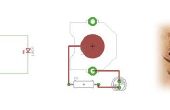Paso 2: Crear un puente de alambre
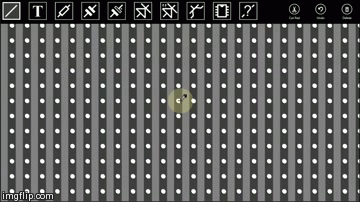
El GIF animado anterior muestra el proceso de creación y edición de un puente de alambre:
Creación de un cable
1. Seleccione el botón del cable de la barra superior de la aplicación.
2. Seleccione el color deseado del alambre en el menú desplegable.
3. Haga clic derecho y arrastrar (escritorio) o pase (tableta) en el tablero desde el punto de partida del cable hasta el punto final para colocar el alambre.
Edición de un alambre: Primero (escritorio) con el botón derecho o pulse (tableta) el cable para seleccionar, iluminará en amarillo. Luego arrastre el cable para moverlo alrededor, o los anclajes (rojo) del cable para cambiar los puntos y final del alambre. También puede cambiar el color de un alambre seleccionándola y luego golpear el botón de alambre y seleccionando un nuevo color en el menú desplegable. Haga clic en/golpecito del alambre para anular la selección.